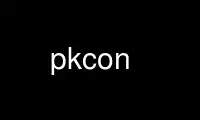
Dies ist der Befehl pkcon, der im kostenlosen Hosting-Anbieter OnWorks mit einer unserer zahlreichen kostenlosen Online-Workstations wie Ubuntu Online, Fedora Online, Windows Online-Emulator oder MAC OS Online-Emulator ausgeführt werden kann.
PROGRAMM:
NAME/FUNKTION
pkcon - PackageKit-Konsolenclient
ZUSAMMENFASSUNG
pkcon [zur Auswahl...] [COMMAND]
BESCHREIBUNG
Diese Handbuchseite dokumentiert kurz die pkcon Befehl.
pkcon ist der Befehlszeilen-Client für PackageKit.
BEFEHLE
pkcon kennt die folgenden Befehle. Abhängig vom verwendeten Backend sind nicht alle
kann verfügbar sein.
Backend-Details
Drucken Sie Informationen über das verwendete PackageKit-Backend.
Rollen abrufen
Listen Sie die Rollen auf, die eine Transaktion haben kann.
Gruppen abrufen
Listen Sie die verfügbaren Paketgruppen auf.
Filter abrufen
Listen Sie die verfügbaren Filter auf.
Transaktionen abrufen
Liste bekannter Transaktionen.
Get-Zeit ROLLE
Drucken Sie die Zeit, die seit der letzten Transaktion mit der angegebenen Rolle vergangen ist.
Suche [Name|Details|Gruppe|Datei] DATEN
Suche nach einem Paket, das den angegebenen Daten entspricht. Die Suche erfolgt im Paket
Informationen, die durch das erste Argument angegeben werden: Name, Details, Gruppe oder Dateien.
installieren PAKETE
Installieren Sie die angegebenen Pakete aus den Repositories.
install-local DATEIEN
Installieren Sie die angegebenen Pakete vom lokalen Dateisystem.
herunterladen DIRECTORY PAKETE
Laden Sie die angegebenen Pakete aus den Repositorys herunter und speichern Sie sie im angegebenen Verzeichnis.
Installationssignatur TYP KEY_ID PAKET
Installieren Sie eine Paketsignatur. Derzeit werden nur GPG-Signaturen unterstützt.
entfernen PAKET
Entfernen Sie das angegebene Paket.
aktualisieren [PAKETE]
Aktualisieren Sie das System, indem Sie verfügbare Updates installieren. Wenn eine Liste von Paketen angegeben ist,
Installieren Sie nur Updates für diese Pakete.
aktualisieren [erzwingen]
Aktualisieren Sie die zwischengespeicherten Informationen zu verfügbaren Updates.
lösen PAKET
Den angegebenen Paketnamen auflösen und Informationen über installierte oder verfügbare Pakete ausgeben
Pakete und Updates.
Upgrade-System DISTRIBUTION [minimal|Standard|vollständig]
Aktualisieren Sie das System auf die angegebene Distribution.
Updates bekommen
Listet verfügbare Updates auf.
Holen Sie sich Distributions-Upgrades
Liste der verfügbaren Distributions-Upgrades.
get-depends PAKET
Listet die Abhängigkeiten des angegebenen Pakets auf.
get-requires PAKET
Listet Pakete auf, die das angegebene Paket erfordern.
beschaffe die Einzelheiten PAKET
Drucken Sie Details zum verfügbaren oder installierten Paket mit dem angegebenen Namen.
Dateien abrufen PAKET
Listet die im angegebenen Paket enthaltenen Dateien auf.
Update-Details abrufen PAKET
Drucken Sie das Paketänderungsprotokoll für das angegebene Paket.
Pakete abrufen
Listet alle verfügbaren und installierten Pakete auf.
Repo-Liste
Listet alle konfigurierten Paket-Repositorys auf.
Repo-aktivieren REPOSITORY
Aktivieren Sie das angegebene Repository.
Repo-Deaktivierung REPOSITORY
Deaktivieren Sie das angegebene Repository.
Repo-Set-Daten REPOSITORY PARAMETER DATEN
Setzen Sie den angegebenen Parameter auf den angegebenen Wert für das Repository.
was-liefert STRING
Listet Pakete auf, die die angegebene Zeichenfolge bereitstellen.
Akzeptieren-EULA EULA_ID
Akzeptieren Sie die EULA mit der angegebenen ID.
Kategorien abrufen
Liste der verfügbaren Kategorien.
Reparatur-
Versuchen Sie, die Systempaketdatenbank zu reparieren.
offline-bereiten Sie sich vor
Informationen zum vorbereiteten Offline-Update ausgeben. Falls kein Offline-Update vorbereitet ist,
Beenden Sie mit einem Exit-Code von 1.
Offline-Trigger
Lösen Sie ein Offline-Update aus.
Offline-Status
Drucken Sie Informationen zum Ergebnis der letzten Offline-Aktualisierung.
OPTIONAL
Mit den folgenden Optionen können Sie das Verhalten von pkcon.
--Version
Programmversion drucken und beenden.
-h, --Hilfe
Hilfeoptionen anzeigen.
--Hilf allen
Alle Hilfeoptionen anzeigen.
--Filter FILTER
Stellen Sie den zu verwendenden Filter ein.
-y, --noninteractive
Installieren Sie Pakete, ohne um Bestätigung zu bitten.
--only-download
Bereiten Sie die Transaktion vor, indem Sie nur Pakete herunterladen.
-n, --background
Führen Sie den Befehl unter Verwendung der ungenutzten Netzwerkbandbreite und mit geringerem Stromverbrauch aus.
-p, --plain
Drucken Sie eine maschinenlesbare Ausgabe auf dem Bildschirm, anstatt animierte Widgets zu verwenden.
-v, --verbose
Debugging-Informationen anzeigen.
-c, --cache-age Alter
Legen Sie das maximal zulässige Alter für zwischengespeicherte Metadaten in Sekunden fest. Verwenden Sie -1 für „nie“.
--allow-untrusted
Erlauben Sie die Installation nicht vertrauenswürdiger Pakete.
RÜCKKEHR WERTE
0
Erfolg
1
Fehler aufgrund verschiedener interner Fehler.
3
Syntaxfehler oder Befehlsanalyse fehlgeschlagen.
4
Fehlgeschlagen, da eine Datei oder ein Verzeichnis nicht gefunden wurde.
5
Es wurde nichts Sinnvolles getan.
6
Die Ersteinrichtung ist fehlgeschlagen, z. B. beim Einrichten des Netzwerkproxys.
7
Die Transaktion ist fehlgeschlagen. Weitere Informationen finden Sie im detaillierten Fehler.
Verwenden Sie pkcon online mit den Diensten von onworks.net
